
pokud čtete tento příspěvek, je bezpečné předpokládat, že hledáte řešení chyby DLL.
pokud ano, pak jste na správném místě. V tomto příspěvku vám řekneme vše, co potřebujete vědět o chybách souboru DLL.
chyby souboru DLL jsou možná jednou z nejčastějších chyb, kterým uživatelé systému Windows čelí. Může k tomu dojít z různých důvodů. Ale není čeho se obávat, protože to lze snadno opravit stažením DLL na Dllininstaller.KOMA. Takže bez ztráty času se dostaneme do detailů.
- co je chyba DLL?
- jak zabránit chybě souboru DLL?
- průvodce opravou chyby souboru DLL
- Metoda 1: vymazat klíče registru
- Metoda 2: Obnovení systému
- Metoda 3: znovu zaregistrujte poškozený soubor DLL
- Metoda 4: Spusťte systém Windows SFC
- metoda 5: opravte chyby pevného disku pomocí nástroje CHKDSK
- můžete si také přečíst:
co je chyba DLL?
před přechodem na řešení se dozvíme, co je chyba souboru DLL.
DLL soubory jsou zásadní pro fungování operačního systému Windows. Ve vašem systému je více souborů DLL a každý z nich hraje významnou roli.
jeden soubor DLL je sdílen více aplikacemi. To znamená, že pokud se něco pokazí s jedním souborem DLL, může to ovlivnit všechny aplikace, které jsou s ním spojeny.
soubory DLL ve vašem systému jsou nutné k posílení a zefektivnění operačního systému. Činí tak opětovným použitím stejných souborů nebo kódu ke spuštění několika funkcí prostřednictvím různých aplikací.
jak zabránit chybě souboru DLL?
prevence je vždy lepší než léčba. Můžete udělat následující věci, abyste zabránili chybě souboru DLL v první řadě.
- Vyhněte se instalaci jakéhokoli typu freewaru do počítače.
- spusťte několik programů najednou. Je to proto, že mnoho softwaru sdílí stejné soubory registru DLL.
- zastavte procesy na pozadí pomocí Správce úloh. Klepněte pravým tlačítkem myši na hodiny počítače nebo stisknutím kláves CTRL + ALT + DEL vytáhněte Správce úloh.
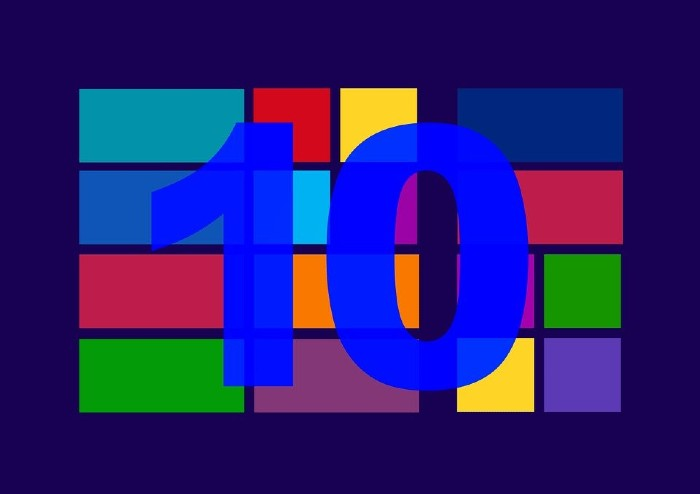
průvodce opravou chyby souboru DLL
chyby souboru DLL mohou nastat z různých důvodů, jako jsou poškozené soubory DLL, fragmentace disku, smazané soubory DLL a další. V této části vám poskytneme řešení každé z příčin. Pokud používáte Windows verze 7 a vyšší, můžete tento problém vyřešit pomocí těchto metod.
Metoda 1: vymazat klíče registru
klíče registru jsou pro operační systém Windows velmi důležité. Slouží jako hlavní databáze a bez ní nebude systém Windows fungovat.
hlavním účelem registru je zaznamenávat a ukládat všechna nastavení a informace pro software, hardware a předvolby v počítači.
S tolika informacemi k uložení se registr po nějaké době přeplní. Hromadí zbytečné, nesprávné a staré záznamy kvůli chybám aplikace, neúplným instalacím/odinstalaci, konfliktům konfigurace atd. Díky tomu je vaše zařízení pomalé a může také vést k chybám DLL chybí.
Chcete-li vyřešit chybu souboru DLL, musíte odstranit všechny staré a nežádoucí klíče registru. To lze provést pomocí nástroje Registry Cleaner. Pomůže vám odstranit všechna nežádoucí data bez jakýchkoli potíží.
Pokus o ruční odstranění nevyžádané pošty může být velmi nebezpečný. I malá chyba může poškodit celý váš systém. Pokud nechcete, aby se něco takového stalo, je lepší pro to použít specializovaný software.
Metoda 2: Obnovení systému
chyba souboru DLL může být také vyřešena obnovením systému. Toto je možná nejjednodušší řešení, které najdete.
zde je to, co musíte udělat:
- nejprve otevřete ovládací panel. Chcete-li to provést, přejděte na možnost vyhledávání a zadejte Ovládací panely.
- Nyní vyberte možnost Obnova a poté přejděte na Otevřít Obnovení systému.
- vše, co musíte udělat, je postupovat podle pokynů zobrazených na obrazovce. Musíte vybrat čas obnovení a nechat Windows udělat zbytek.
jakmile je systém obnoven do dřívějšího stavu, Zkontrolujte, zda se chyba stále zobrazuje. Pokud problém není vyřešen, musíte zkusit jinou metodu.
Metoda 3: znovu zaregistrujte poškozený soubor DLL
opětovnou registrací poškozeného souboru DLL můžete problém vyřešit. Než začnete s kroky, musíte si poznamenat název chyby souboru DLL. Zkopírujte název a postupujte podle níže uvedených kroků:
- stisknutím Windows + X spusťte příkazový řádek s oprávněním správce. Poté vyberte možnost Příkazový řádek (admin).
- nyní musíte spustit následující příkazy: název souboru regsvr32 / u.dll, soubor regsvr32.DLL. Musíte zadat první příkaz a stisknout tlačítko Enter. Poté proveďte totéž s druhým příkazem.
to by mělo opravit chybu souboru DLL zobrazenou na vašem zařízení. Ujistěte se, že příkazy zadáváte správně. Pokud uděláte chybu, celý proces se rozpadne. Také byste měli vědět, že příkazy rozlišují velká a malá písmena.
Metoda 4: Spusťte systém Windows SFC
zde je další metoda, kterou můžete zkusit vyřešit. K tomu musíte použít vestavěný systém Windows SFC. to vám pomůže opravit všechny poškozené systémové soubory.
kroky, které je třeba dodržovat, jsou:
- použijte instalační disk systému Windows.
- Nyní vložte instalační disk systému Windows a spusťte z něj.
- na obrazovce se zobrazí některé pokyny: vyberte čas, jazyk a vstup z klávesnice a poté klikněte na možnost Opravit počítač. Měli byste správně dodržovat všechny pokyny.
- Nyní vyberte instalační jednotku systému Windows, která se nachází v C:\, a klikněte na možnost Další.
- přejděte na možnosti Obnovení systému a v poli vyberte příkazový řádek.
- zadejte následující příkaz: sfc / scannow / offbootdir=D:\ / offwindir=D:\Windows\. Poté stiskněte tlačítko Enter na klávesnici.
poznámka: zde musíte nahradit písmeno “ D:“ písmenem jednotky, na které je nainstalován operační systém Windows. Pokud je například nainstalován na jednotce C, bude to „C:“ místo“D:“
můžete to také provést pomocí příkazového řádku.
- stisknutím Windows + X otevřete příkazový řádek a poté vyberte příkazový řádek (admin).
- Nyní zadejte příkaz „sfc/ scannow“ a stiskněte tlačítko Enter.
Po dokončení všech výše uvedených kroků zkontrolujte, zda se chyba souboru DLL stále zobrazuje nebo ne.
metoda 5: opravte chyby pevného disku pomocí nástroje CHKDSK
chyba souboru DLL může být také způsobena problematickým pevným diskem. K tomu může dojít, když je integrita souboru ohrožena v důsledku několika vnějších a vnitřních faktorů. Chcete-li tento problém vyřešit, můžete se spolehnout na vestavěný nástroj Windows CHKDSK.
zde jsou kroky, které je třeba dodržovat:
- první věc, kterou musíte udělat, je vložit instalační disk systému Windows a spustit z něj.
- nyní postupujte podle všech pokynů zobrazených na obrazovce: vyberte čas, jazyk a vstup z klávesnice. Kliknutím na možnost Opravit počítač přejdete k dalšímu kroku.
- Dále musíte vybrat instalační jednotku systému Windows, která je obecně přítomna v C:\. Klikněte na možnost Další.
- v tomto kroku musíte vybrat příkazový řádek z pole možnosti Obnovení systému.
- zadejte následující příkaz „chkdsk C:/f“ a poté stiskněte klávesu Enter na klávesnici.
to by mělo vyřešit chybu souboru DLL pro vás.
chyba souboru DLL je velmi častým problémem systému Windows. Ale dobrá věc je, že to není nic zásadního. Problém můžete vyřešit sami, pokud znáte kroky, které je třeba dodržovat. V případě, že si nejste jisti, můžete požádat odborníka o pomoc.
můžete si také přečíst:
- jak opravit MSVCP140.dll chybí chyba v systému Windows
- jak opravit Boot Manager se nepodařilo najít OS Loader pro Windows 7/8/10